"Verbinden Sie ASUS ROG Ally an TV oder Monitor: Easy Guide"
Der ROG -Verbündete machte 2023 Wellen als beeindruckende Alternative zum Dampfdeck, hauptsächlich aufgrund seines Windows -Betriebssystems, das Zugriff auf eine breitere Reihe von Spielen gewährt. Die anschließende Einführung des ROG Ally X im vergangenen Jahr verbesserte seine Anziehungskraft weiter und verfügte über verbesserte Interna und ein ergonomischeres Design mit verbesserter Kühlung. Während der primäre Allure des Geräts in seiner Portabilität liegt, ist die Flexibilität, es mit einem größeren Bildschirm für ein immersiveres Spielerlebnis zu verbinden, ein erheblicher Vorteil. Beide Versionen der ROG -Verbündeten Support -Verbindung zu externen Displays, sodass Sie Ihre Spiele auf einem Fernseh- oder Gaming -Monitor genießen können. Tauchen Sie in unseren umfassenden Leitfaden unten ein, um zu erfahren, wie Sie Ihren ROG-Verbündeten mit einem Fernseher oder Monitor verbinden, mit schrittweisen Anweisungen und Empfehlungen.
Wie man sich mit einem Adapter verbindet
Das Verbinden Ihres ROG -Verbündeten mit einem Fernseher oder Monitor kann durch verschiedene Methoden erreicht werden, wobei ein Adapter eine kompakte und einfache Lösung ist. Die Optionen reichen von einem kleinen Adapter im Dongle-Stil und direkten Kabeln bis zum offiziellen ROG Gaming-Ladegerät. Hier ist, was Sie brauchen:
Was du brauchst

Asus Rog 65W Ladegerät Dock
0Supports HDMI 2.0 mit USB-Typ-A- und USB-Typ-C für ROG-Verbündete. Sehen Sie, dass es bei Best Buy ASUS den Prozess der Verbindung des ROG -Verbündeten mit einem Fernseher optimiert hat. Die effizienteste Adapteroption ist das offizielle ROG Gaming -Ladegerät, das auch als Ladegerät dient. Sie benötigen einfach ein USB-C- und HDMI-Kabel, um loszulegen. Darüber hinaus verfügt das Dock über einen USB-A-Anschluss, der perfekt zum Anschließen von Peripheriegeräten wie einer Maus oder Tastatur ist.
Betrachten Sie für eine Lösung von Drittanbietern einen USB-C-zu-HDMI-Adapter, den Sie direkt in den USB-C-Anschluss des ROG Ally anschließen können. Schließen Sie ein HDMI -Kabel aus dem Adapter an Ihren Fernseher oder Monitor an. Alternativ bietet ein USB-C-zu-HDMI-Kabel eine Einkabellösung direkt von Ihrem ROG-Verbündeten bis zum Display.
Einige USB-C an HDMI-Adapter enthalten einen Passhrough-USB-C-Anschluss, mit dem Sie Ihren ROG-Verbündeten beim Spielen aufladen können. Wenn Ihr Adapter über diese Funktion verfügt, benötigen Sie ein zusätzliches USB-C-Kabel und Ihr Stromversorgungsadapter.
Wie können Sie eine Verbindung herstellen: Schritt-für-Schritt-Anweisungen
- Stecken Sie einen USB-C an den HDMI-Adapter (oder ein Kabel) in den USB-C-Anschluss des ROG Ally oben auf dem Gerät. Wenn Sie das ROG Gaming-Ladegerät Dock verwenden, verbinden Sie ein Ende eines USB-C-Kabels an den ROG-Verbündeten und das andere an den USB-C-Ladeanschluss des Docks.
- Schließen Sie ein HDMI -Kabel aus dem Adapter (oder Dock) an einen verfügbaren HDMI -Anschluss Ihres Fernsehgeräts oder Monitors an. Schließen Sie das HDMI-Ende einfach in Ihr Display an.
- (Optional) Wenn Ihr Adapter über einen Pass-Through-USB-C-Anschluss verfügt, verbinden Sie den Stromadapter Ihres ROG-Verbündeten, um während des Gameplays aufzuladen.
- Macht auf den ROG -Verbündeten; Es sollte automatisch das Videosignal erkennen und ausgeben.
- Schalten Sie Ihren Fernseher oder überwachen Sie auf den richtigen HDMI -Eingang, um das Display des ROG -Verbündeten anzuzeigen.
Wie man mit einer Dockingstation verbindet
Für ein Setup, der an den Nintendo -Switch erinnert, sollten Sie eine Dockingstation verwenden. Obwohl dem ROG-Verbündeten eine offizielle Docking-Station außerhalb des ROG Gaming Ladegeräts docken fehlt, gibt es zahlreiche Optionen von Drittanbietern. Diese Docks verbinden Ihren ROG -Verbündeten nicht nur mit einem Fernseher oder Monitor, sondern berechnen sie auch gleichzeitig.
Was du brauchst

Jsaux Docking Station HB0603
In diesem leichten, kompakten Dock, das als Ständer dient, werden 2100 Watt Strom für schnelles Laden und mehrere Anschlüsse vorgestellt. Sehen Sie es bei Amazon Basic Docks für den ROG-Verbündeten, der normalerweise mit einem HDMI-Anschluss und einem USB-C-Durchgang für das Laden geliefert wird. Für ein robusteres Setup sollten Sie Docks mit zusätzlichen USB -Anschlüssen für Peripheriegeräte, externe Festplatten, Ethernet für stabile Internet, SD -Kartensteckplätze für Speichererweiterung und sogar einen Anzeigeport für zusätzliche Bildschirme in Betracht ziehen. Kompakte, tragbare Docks sind ideal für Reisen und eine Verbindung zu größeren Displays unterwegs. Viele Docks, die mit dem Dampfdeck kompatibel sind, arbeiten auch nahtlos mit dem ROG -Verbündeten.
Wie können Sie eine Verbindung herstellen: Schritt-für-Schritt-Anweisungen
- Legen Sie Ihren ROG -Verbündeten in das Dock.
- Schließen Sie das USB-C-Netzkabel mit dem USB-C-Anschluss des ROG Ally an.
- Fügen Sie den Stromadapter Ihres ROG Ally an den USB-C-Ladeanschluss des Docks bei.
- Schließen Sie ein HDMI -Kabel vom Dock an einen verfügbaren HDMI -Anschluss Ihres Fernsehgeräts oder -monitors an.
- Macht auf den ROG -Verbündeten; Es sollte automatisch das Videosignal erkennen und ausgeben.
- Schalten Sie Ihren Fernseher oder überwachen Sie auf den richtigen HDMI -Eingang, um das Display des ROG -Verbündeten anzuzeigen.
Sie benötigen auch einen Controller
Während Sie eine Maus und eine Tastatur mit der Dockinglösung Ihres ROG Ally verwenden können, bietet ein drahtloser Controller ein komfortableres Spielerlebnis für größere Displays. Der ROG-Verbündete unterstützt jeden Bluetooth-fähigen Gaming-Controller. Im Folgenden finden Sie unsere Top -Picks für Controller, die sowohl für das Dampfdeck als auch für ROG Ally geeignet sind:

Sony Dualsense
1 Sehen Sie es bei Amazon. Siehe es bei Best Buy siehe es bei Target

Xbox Elite Series 2 Controller
4 Siehe es bei Amazon siehe es bei Best Buy

8bitdo Ultimate Controller

Gulikit Kingkong 3 Max Controller

Powera Wireless Gamecube Style Controller
2 Siehe es bei Amazon. Dies umfasst Optionen für Erstanbieter wie das DualSense des PS5, den Xbox Wireless Controller oder den Nintendo Switch Pro-Controller sowie verschiedene Drittanbieter-Controller. Einige Controller verwenden eine 2,4 -GHz -drahtlose Verbindung über einen USB -Adapter, der im Vergleich zu Standard -Bluetooth -Controllern eine geringere Latenz und einen besseren Bereich bietet. Für ein einfacheres Setup können Sie sich auch für einen kabelgebundenen USB -Controller entscheiden, wenn Sie nahe genug an Ihrem ROG -Verbündeten oder Dockingstation sind.


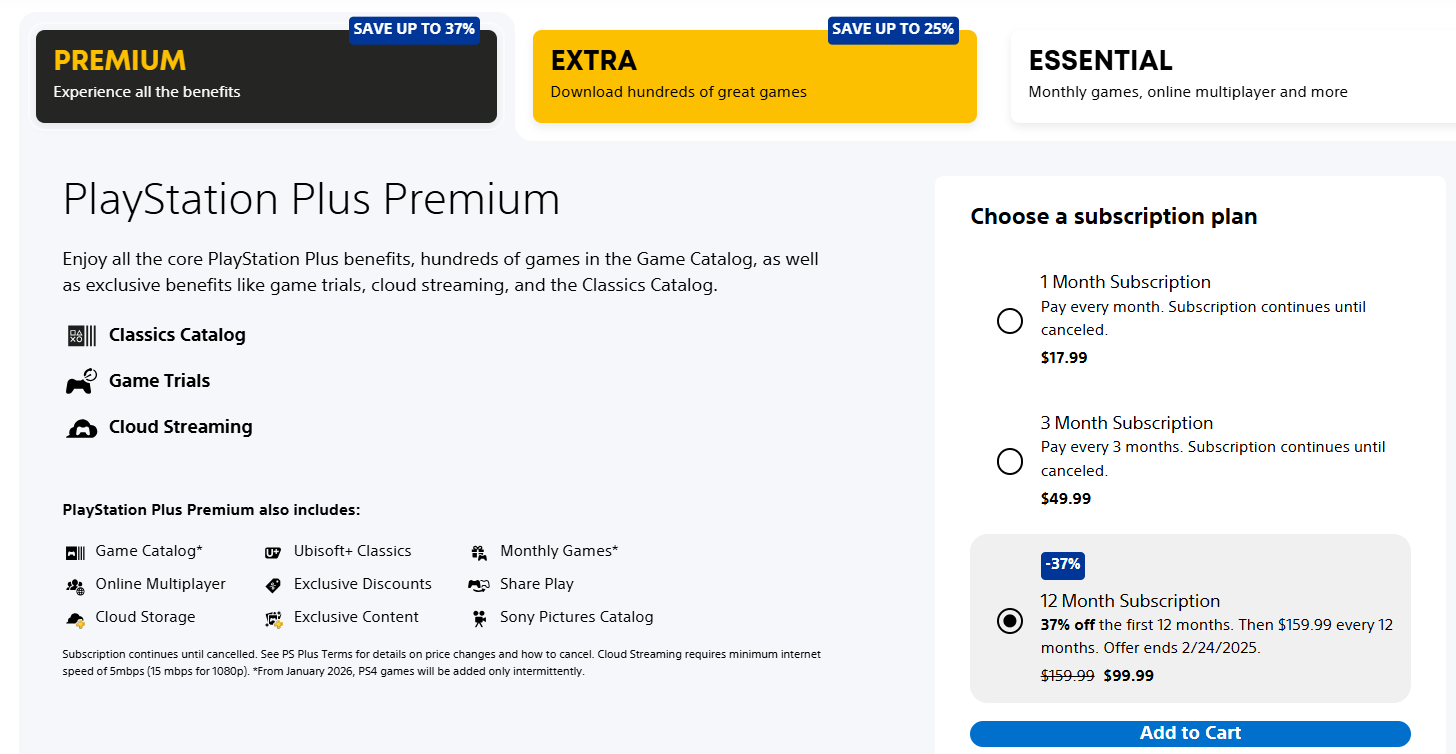

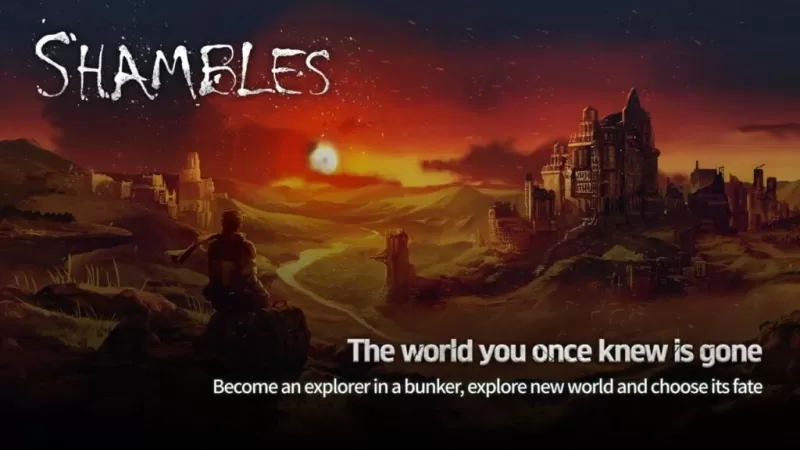



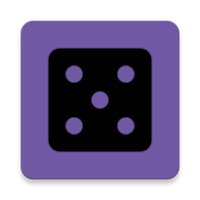
![[777Real]NiGHTS~Dream Wheel~](https://imgs.21qcq.com/uploads/08/17302611106721b076bbcdc.jpg)





![Salvation in Nightmare [v0.4.4]](https://imgs.21qcq.com/uploads/36/1719555347667e551321c26.jpg)











